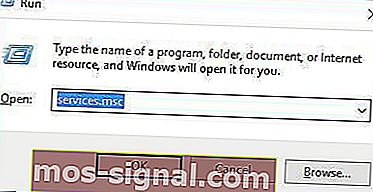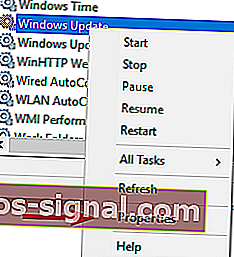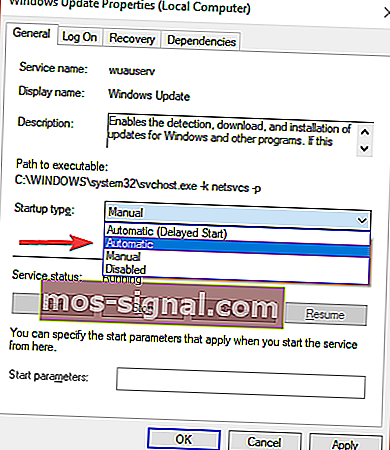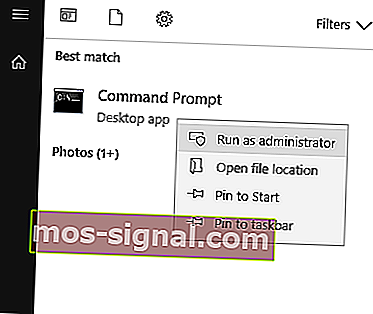עדכוני Windows 10 ממתינים להתקנה? תקן אותם כעת [מדריך מהיר]

עדכוני Windows 10 מורידים באופן אוטומטי כאשר הם זמינים ומותקנים בדרך כלל באופן אוטומטי. עם זאת, חלק מהמשתמשים דיווחו כי סטטוס העדכונים שהורדו ממתין. נראה כי העדכונים פשוט נשארים סרק ולעולם אינם מתקינים בפועל.
משתמש אחד בתשובות Microsoft תיאר את הבעיה באופן הבא:
היי,
עשיתי "בדוק אם קיימים עדכונים" ויש כמה זמינים. אין כפתור התקן עכשיו או משהו כזה. כיצד אוכל לאלץ את תוכנית העדכונים להוריד ולהתקין עדכונים ממתינים אלה?
תודה!
על מנת לפתור בעיה זו הצלחנו להמציא כמה פתרונות שכדאי לנסות.
כיצד ניתן להתקין עדכונים ממתינים ב- Windows 10?
1. אפשר עדכונים אוטומטיים להתקנה מיידית
- לחץ על מקש הלוגו של Windows + R במקלדת> הקלד services.msc בתיבה הפעל ולחץ על Enter כדי לפתוח את חלון השירותים .
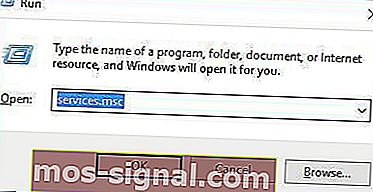
- לחץ לחיצה ימנית על Windows Update > בחר קנייני.
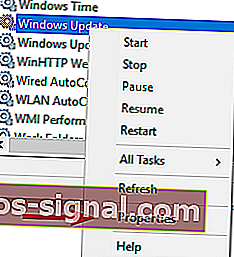
- הגדר את סוג ההפעלה כדי אוטומטית מן התפריט הנפתח> לחץ על OK.
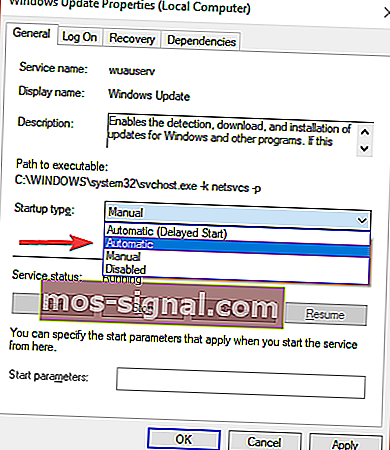
- לחץ באמצעות לחצן העכבר הימני על שירות העברה חכמה ברקע > בחר קנייני .
- הגדר את סוג ההפעלה כדי אוטומטית מן התפריט הנפתח> לחץ על OK .
- לחץ באמצעות לחצן העכבר הימני על שירות הצפנה > בחר קנייני.
- הגדר את סוג ההפעלה כדי אוטומטית מן התפריט הנפתח> לחץ על OK .
- הפעל מחדש את המחשב ובדוק אם הוא פתר את הבעיה.
לא ניתן להתקין עדכוני Windows? לא תאמין כמה קל לתקן את זה
2. בצע שינויים במערכת באמצעות שורת הפקודה
- הקלד שורת פקודה בתיבת החיפוש, ואז לחץ באמצעות לחצן העכבר הימני על שורת הפקודה בתוצאות ובחר הפעל כמנהל .
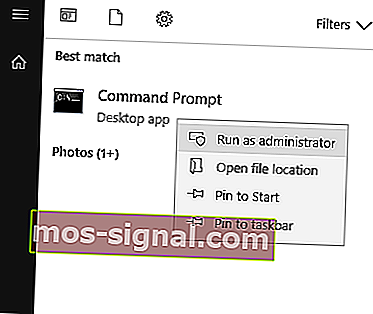
- כעת עליך להזין את הפקודות הבאות בשורת הפקודה, וללחוץ על Enter אחרי כל אחת מהן:
- עצור נטו
- עצירה נטו cryptSvc
- ביטי עצירה נטו
- להפסיק
- ren C: \ Windows \ SoftwareDistribution SoftwareDistribution.old
- ren C: \ Windows \ System32 \ catroot2 catroot2.old
- התחל נטו
- התחל נטו cryptSvc
- סיביות התחלה נטו
- התחל נטו
- ניתן גם להפוך את התהליך לאוטומטי ולהפוך אותו להרבה יותר מהיר באמצעות סקריפט האיפוס של Windows Update.
אנו מקווים שהפתרונות שלנו יוכלו לעזור לך בבעיית עדכוני Windows. אם אהבת את המאמר הזה, השאיר תגובה בקטע התגובות למטה.
קרא גם:
- שגיאת עדכון של Windows 10 0x80d06802 [FIXED by EXPERTS]
- הפעל מחדש את המחשב שלך כדי להתקין עדכונים חשובים [SUPER GUIDE]
- לא ניתן לעדכן את Windows 10 עקב שגיאה 0x800706ba? נסה את הפתרונות האלה